Auf dieser Seite finden Sie alle Informationen dazu, wie Sie das WTS für die Verwendung auf einem PC installieren. Die Installation und Verwendung des WTS auf einem PC wird als Einzelplatzinstallation (lokale Installation) bezeichnet. Bei der Installation werden die WTS Administrationssoftware sowie alle erforderlichen Programmkomponenten installiert.
Falls Sie das WTS auf eine neuere Version aktualisieren, also ein Update durchführen, beachten Sie bitte die Hinweise auf der Seite Aktualisieren einer Einzelplatzinstallation.
Voraussetzungen für die Installation
-
Die Systemanforderungen werden erfüllt.
-
Sie verfügen über alle erforderlichen Lizenzen.
-
Sie verfügen gegebenenfalls über USB-Anschlüsse für den WTS Dongle und die Peripheriegeräte.
-
Sie verfügen über Administratorrechte.
-
Alle Windows-Updates sind installiert (es sind keine Update-Installationen ausstehend).
Stellen Sie sicher, dass Ihr System die Voraussetzungen erfüllt und starten Sie Ihr System neu, bevor Sie mit der Installation beginnen.
Lizenzierung
-
Bei Verwendung des Product-Keys: Halten Sie den Product-Key bereit und stellen Sie sicher, dass Sie über eine Internetverbindung verfügen. Den Product-Key erhalten Sie in einer E-Mail nach dem Kauf.
-
Bei Verwendung des WTS Dongles (USB-Dongle): Stecken Sie diesen vor der Installation an jenen PC an, auf dem die Installation durchgeführt werden soll und stellen Sie sicher, dass der Dongle korrekt erkannt wird (ggf. ab- und wieder anstecken).
Installation des WTS
-
Starten des Setups
-
Laden Sie das Setup (ungefähr 5 GB) über den Link herunter, den Sie in der E-Mail von SCHUHFRIED nach dem Kauf erhalten haben. Das Setup wird als .zip Datei bereitgestellt. Entpacken Sie die Datei in einen Ordner. Der Dateipfad zum Ordner sollte nicht zu lang sein (z. B. C:\WTS_Setup).
-
Zum Entpacken klicken Sie mit der rechten Maustaste auf den Ordner mit den Installationsdateien und wählen Sie Alle Extrahieren:
-
Wählen Sie einen Ordner und bestätigen Sie mit Extrahieren:
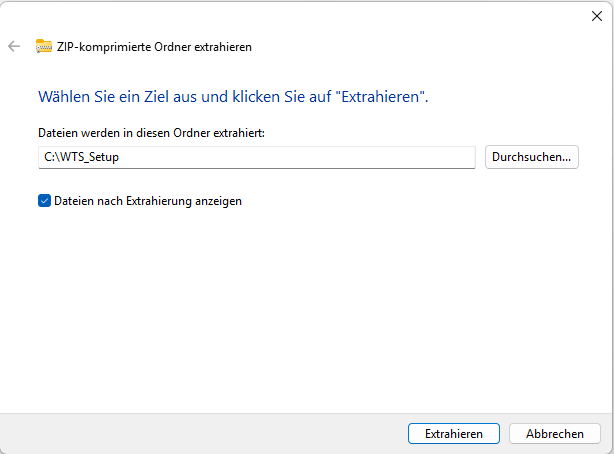
-
-
Sollte sich das Setup auf einem USB-Stick befinden, stecken Sie den USB-Stick an und öffnen Sie das Laufwerk.
-
Starten Sie die Installation, indem Sie auf die Datei Wts8Setup.exe doppelklicken.
-
Bestätigen Sie die Windows Sicherheitsabfrage (Benutzerkontensteuerung), indem Sie auf Ja drücken.
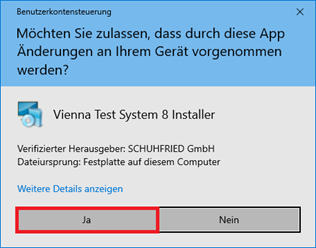
-
-
Bestätigen Sie nun die Lizenzvereinbarung
-
Wählen Sie Ich stimme den Bedingungen zu und drücken Sie anschließend auf Weiter.
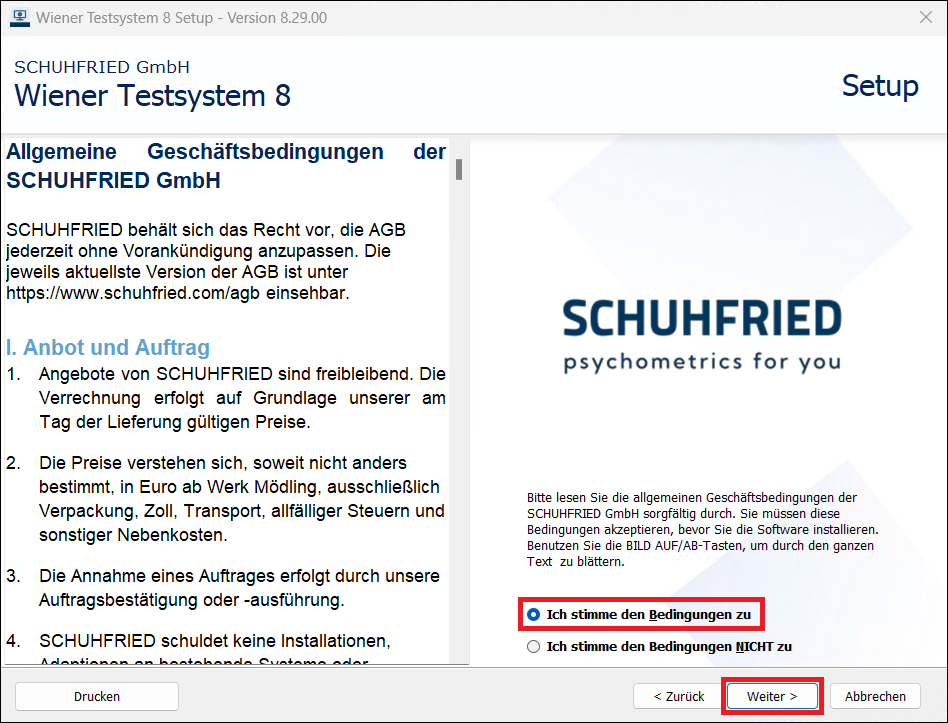
-
-
Wählen Sie die Art der Installation
-
Wir empfehlen für die Einzelplatzinstallation die Option Standardinstallation zu wählen.
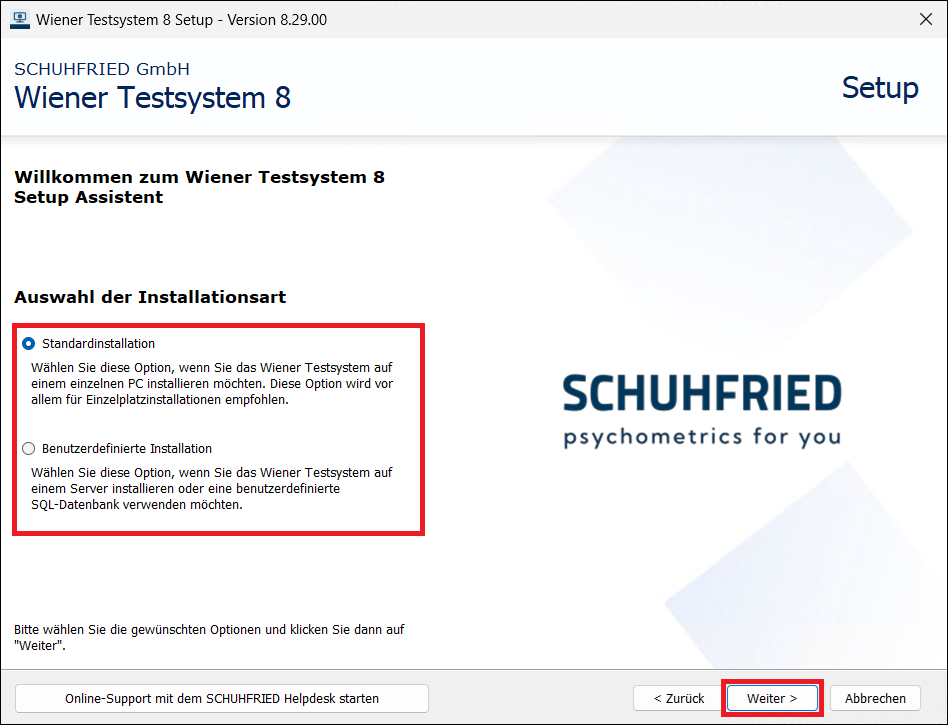
Hinweis: Die Option Benutzerdefinierte Installation erlaubt für spezielle Anwendungsfälle die Verwendung einer eigenen SQL-Datenbank, welche vor der Installation des WTS manuell eingerichtet werden muss, und bietet erweiterte Einstellungsmöglichkeiten bezüglich der Lizenzierung (Verwendung eines externen Lizenzservers).
-
-
Erforderliche Programme prüfen und wenn erforderlich installieren
-
Das Setup-Programm prüft nun, welche erforderlichen Programme installiert werden müssen. Je nach Betriebssystem und vorhandenen Installationen auf Ihrem PC können unterschiedliche Programme erforderlich sein. Nach der Prüfung wird eine Liste mit den zu installierenden Programmen dargestellt. Bitte nehmen Sie keine Änderungen vor.
Hinweis: Wenn bereits alle erforderlichen Programme installiert sind, wird diese Seite übersprungen und die Installation setzt bei Schritt 5 (Die Sprache der Administrationssoftware auswählen) fort. -
Drücken Sie auf Weiter.
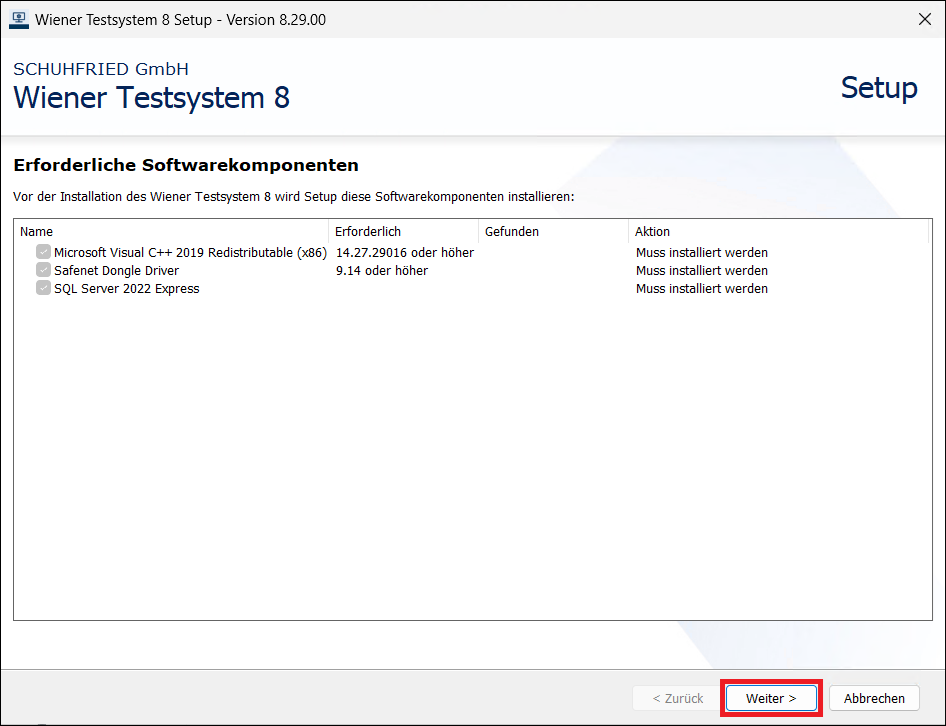
-
-
Die Sprache der Administrationssoftware auswählen
-
Wählen Sie die gewünschte Sprache und drücken Sie auf Weiter.
-
Die Sprache der Administrationssoftware kann nach der Installation jederzeit gewechselt werden.
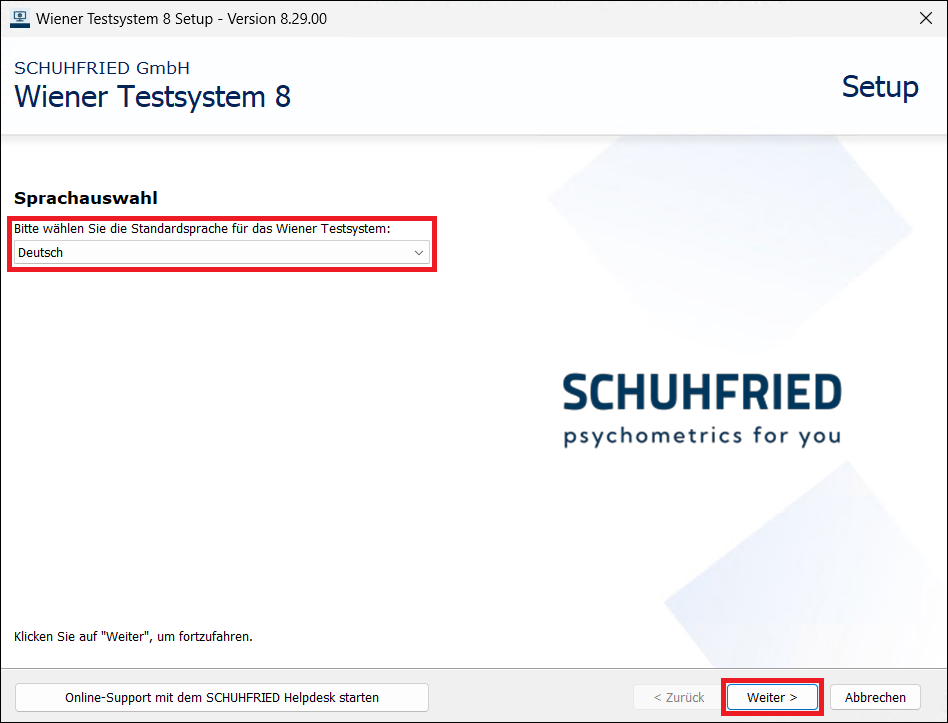
-
-
Ersten Benutzer (Testsystemadministrator) anlegen
-
Legen Sie einen Benutzernamen (das WTS bietet Admin als Voreinstellung an) und ein Passwort für den Testsystemadministrator fest.
-
Es ist möglich kein Passwort festzulegen (Option: Für die WTS Anmeldung ist kein Passwort erforderlich).
Wir weisen darauf hin, dass in diesem Fall andere geeignete technische und organisatorische Maßnahmen ergriffen werden müssen, um die Sicherheit der personenbezogenen Daten im Sinne der DSGVO zu gewährleisten.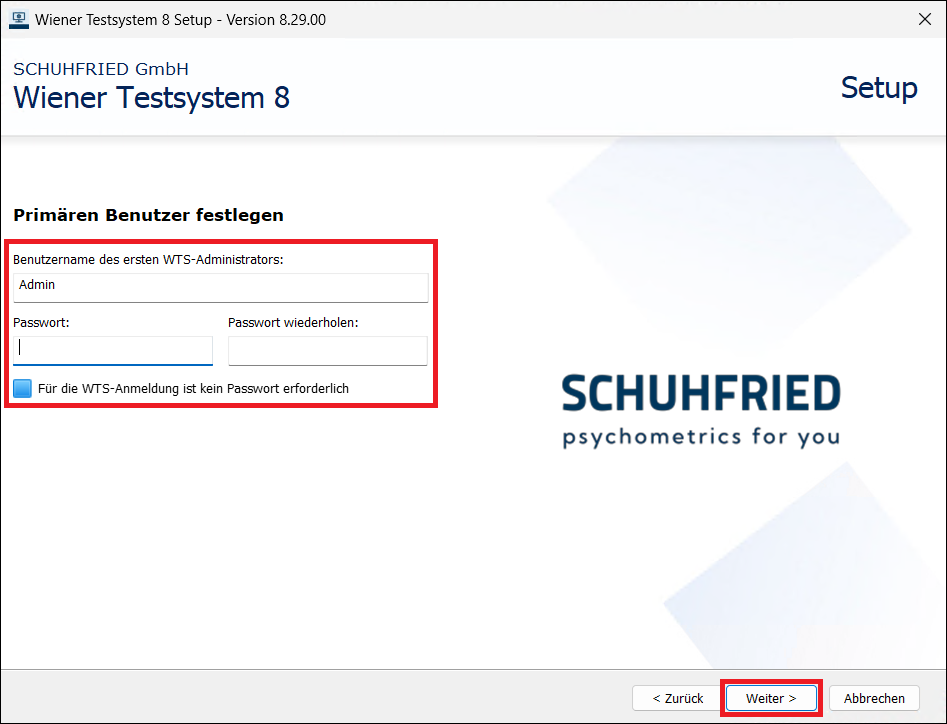
---------
Richtlinien für den Benutzernamen und das Passwort
-
Der Benutzername darf nicht mit einem Leerzeichen starten oder enden.
-
Der Benutzername darf nur die folgenden Zeichen enthalten: A-Z, a-z, 0-9, und die Sonderzeichen: !"#$%'*+-=?^_|~
-
Das Passwort muss mindestens 8 Zeichen lang sein.
-
Das Passwort darf nur die folgenden Zeichen enthalten: A-Z, a-z, 0-9, und die Sonderzeichen: !"#$%'*+-=?^_|~
-
Notieren Sie sich den Benutzernamen und das Passwort! Ohne diese Zugangsdaten kann das WTS nicht gestartet werden.
-
-
-
Lizenzierung wählen
-
Wählen Sie nun aus, ob Sie einen WTS Dongle (Option: Offline - Ich habe einen Lizenz-Dongle) oder einen Product-Key (Option: Online - Ich habe einen Product-Key) für die Lizenzierung verwenden.
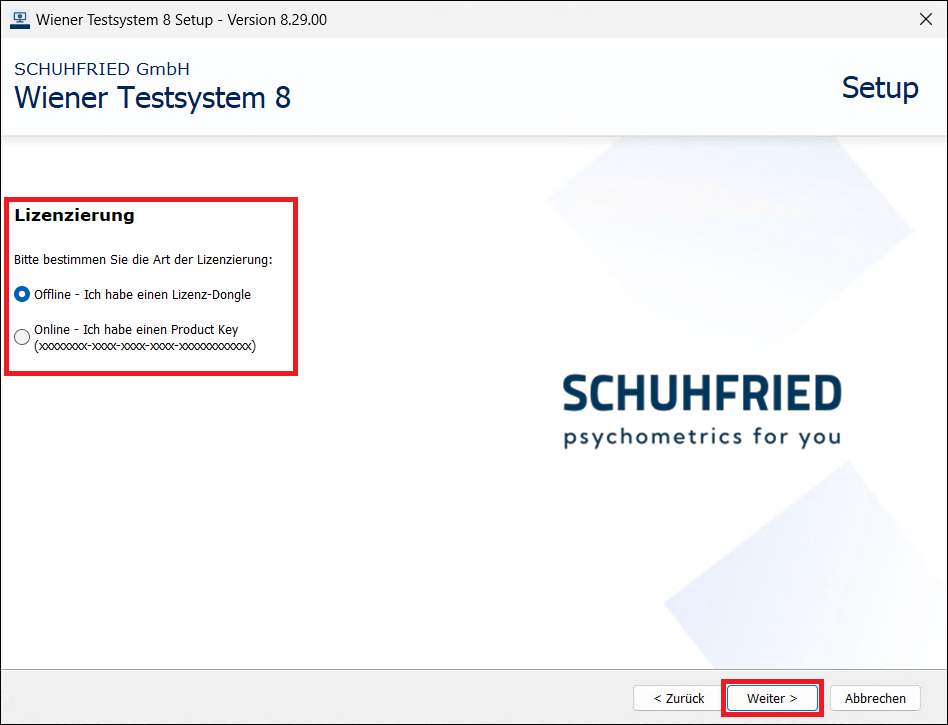
-
Wenn Sie die Option Online - Ich habe einen Product-Key wählen, werden Sie nun aufgefordert, den Product-Key einzugeben.
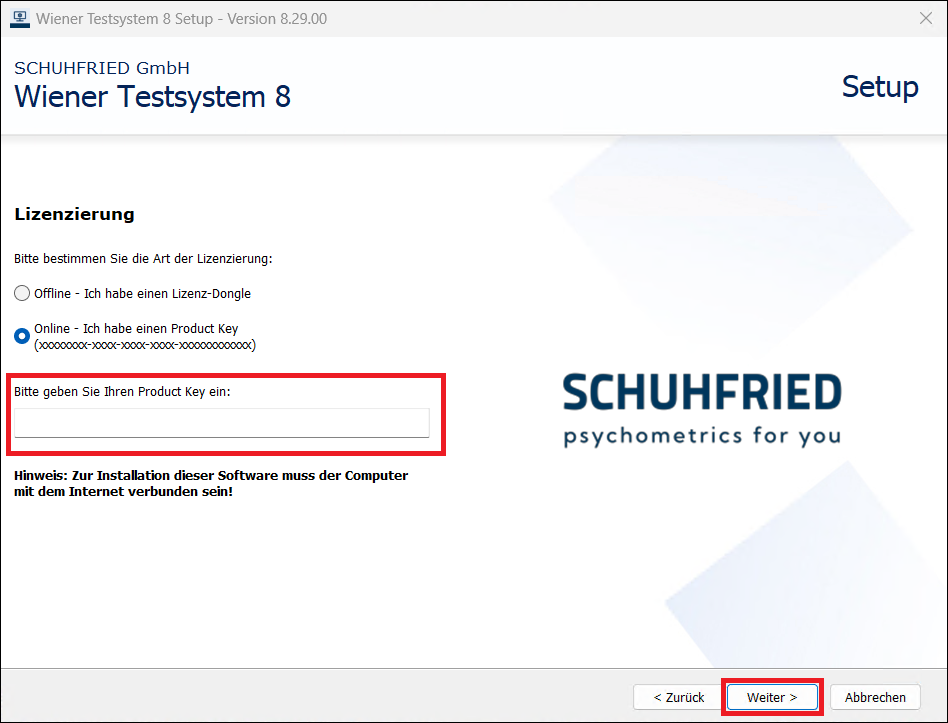
Bitte beachten Sie, dass Sie bei Verwendung eines Product-Keys eine Internetverbindung während der Installation benötigen!
-
Bestätigen Sie mit Weiter.
-
-
Wählen Sie die passenden Servereinstellungen
-
Die WTS Administrationssoftware bietet die Möglichkeit auch als Server/Client-System installiert zu werden, wo mehrere in einem Netzwerk verbundene PCs mit WTS Admin Clients auf einen zentralen Server zugreifen. Daher ist es an dieser Stelle notwendig, die passende Adresse für den Server auszuwählen.
-
Für eine Einzelplatzinstallation empfehlen wir die Verwendung der Option 'localhost' als Serveradresse verwenden. Diese Option empfiehlt sich, wenn Sie das WTS ausschließlich auf einem PC installieren und nutzen möchten.
-
Wählen Sie die Option 'localhost' als Serveradresse verwenden und bestätigen Sie mit Weiter.
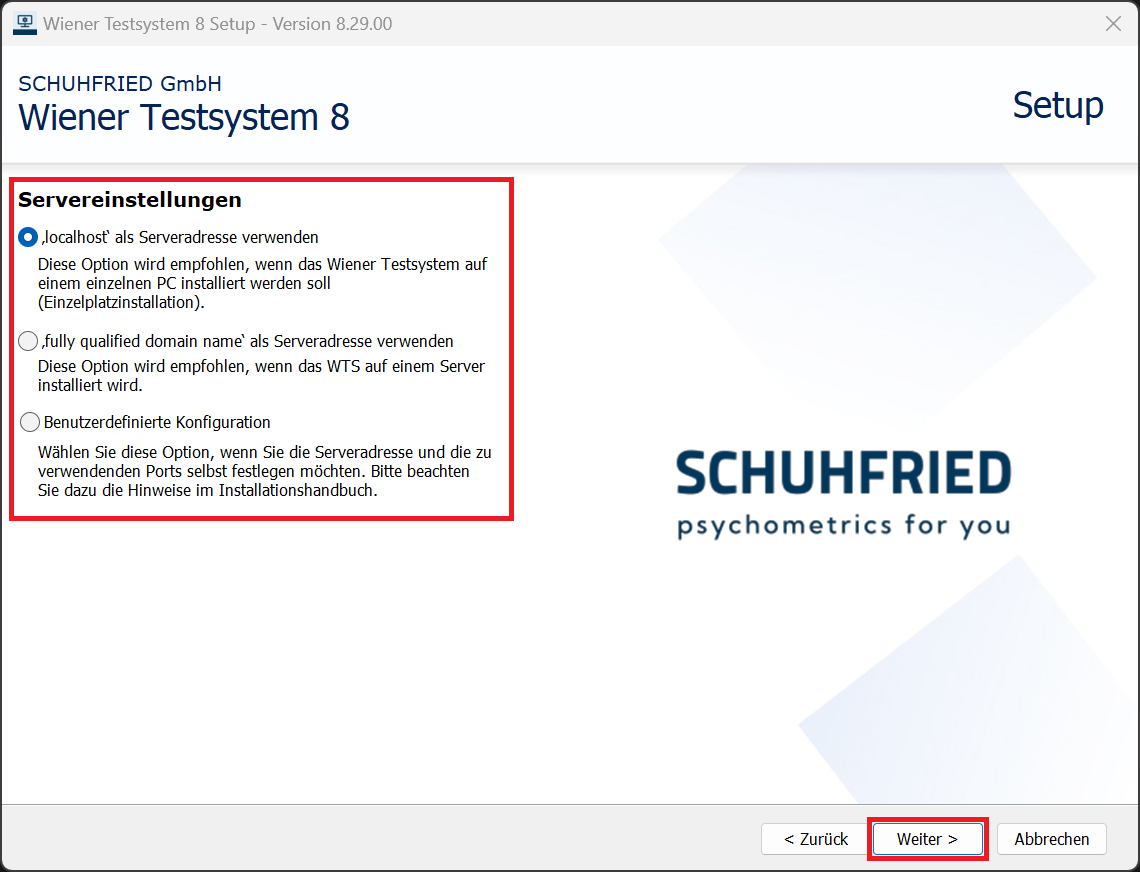
-
-
Eine detaillierte Beschreibung der anderen Optionen findet sich in der Anleitung zur Installation eines WTS Serversystems.
-
-
Start der Installation
-
Sie sehen eine Zusammenfassung der Einstellungen.
-
Ändern Sie falls notwendig den Installationsordner über den Button Benutzerdefinierter Installationsordner.
-
Starten Sie die Installation, indem Sie auf den Button Installieren drücken.
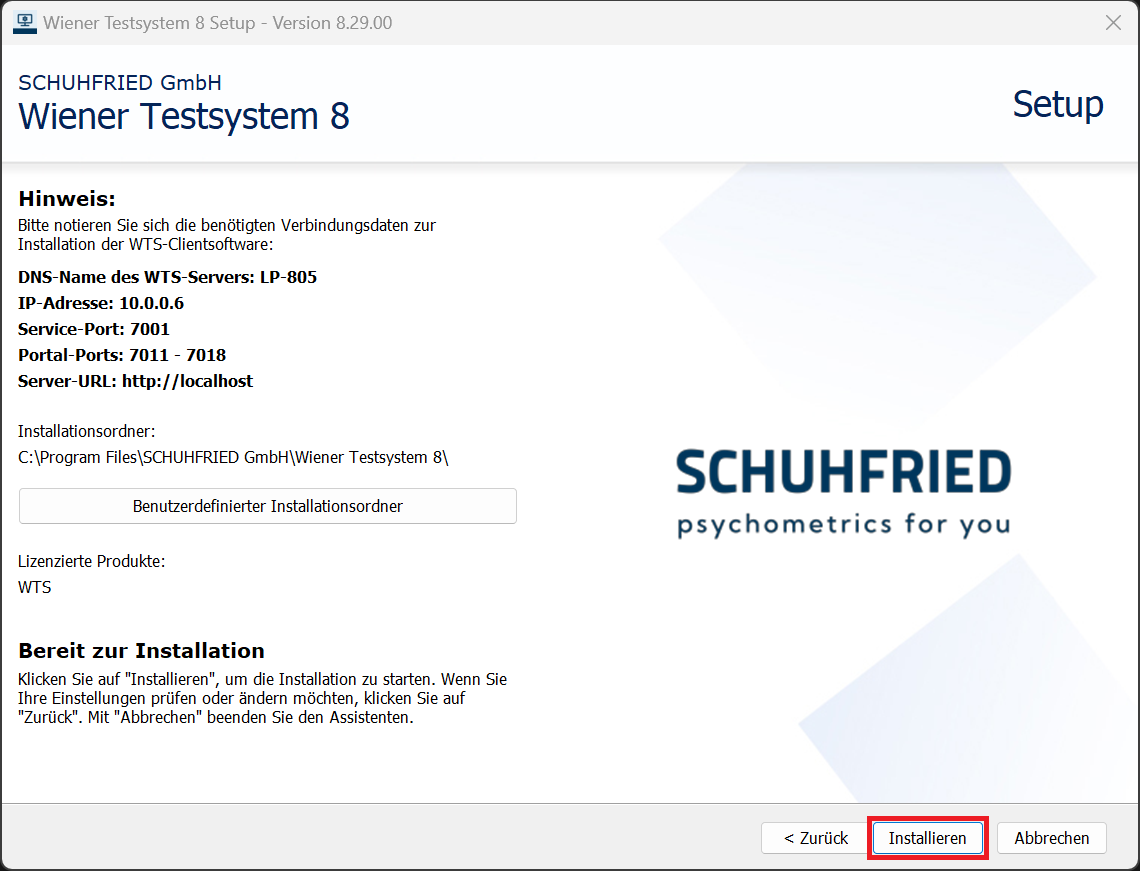
-
Die Installation wird durchgeführt. Dies kann mehrere Minuten dauern.
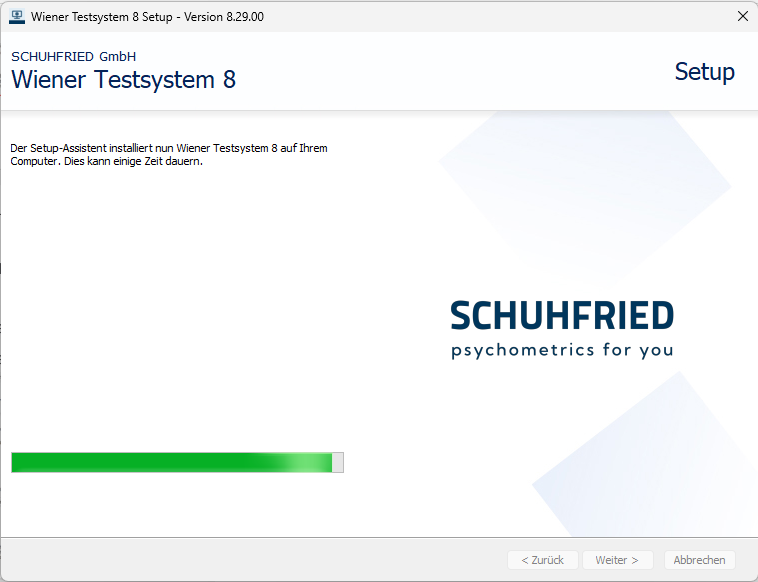
-
Wenn die Installation erfolgreich war, sehen Sie einen Hinweis, den Sie mit OK bestätigen müssen.
-
Prüfen der Installation
-
Wenn Sie sicherstellen möchten, dass die Installation erfolgreich war, können Sie überprüfen, ob der Dienst WTS Service gestartet wurde.
-
Starten Sie dazu den WTS Admin Client oder den Testplayer über die Verknüpfungen auf dem Desktop.
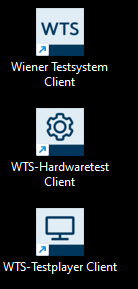
-
Falls Sie Peripheriegeräte erworben haben, führen Sie nun bitte den Hardwaretest durch, um sicherzustellen, dass alle Geräte erfolgreich installiert wurden.
Hinweise
-
Die Installation der WTS Administrationssoftware kann auch per Command-Line erfolgen. Details finden Sie auf der Seite: Silent-Installation per Command-Line
-
Beachten Sie die Hinweise zur Datensicherung: Backup & Wiederherstellung des WTS